se você usar fotos de estoque, ou mesmo se você mesmo as levar, tenho certeza de que ficou com o coração partido com belas fotos que simplesmente não correspondem à sua marca. Mesmo que o Tom esteja desligado um pouco – ou uma cor seja muito avassaladora-ele pode jogar fora toda a imagem. Para ajudá-lo a consertar isso, quero orientá-lo sobre como você pode facilmente e rapidamente alterar as cores em uma imagem para combinar com seu esquema de cores preferido!
vamos usar o Pixlr Editor, que é uma incrível ferramenta online gratuita para o seu computador. Vale a pena brincar porque é uma alternativa bastante decente ao Photoshop.
n O T E : se você quiser aprender a fazer a mudança de cor + substituição no seu telefone, eu tenho um tutorial sobre isso aqui.

um. Encontre os 2 círculos coloridos na barra de ferramentas do lado esquerdo. Selecione o círculo superior e você verá um menu ‘seletor de cores’ aparecer. Aqui você selecionará a cor que deseja alterar em sua foto.
dois. Depois de enviar sua imagem para o Pixlr, encontre o pincel de substituição de cores na barra de ferramentas do lado esquerdo.
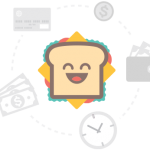
três. Altere as configurações, se necessário. Logo acima do canto superior esquerdo da foto que você está editando, você pode ver as configurações de Pincel + tolerância. Você pode ajustá-los dependendo dos itens que deseja alterar.
quatro. Use o pincel para colorir a área que deseja alterar.
é tão fácil assim!
espero que gostem e aproveitem essa estratégia! Eu acho que isso vai realmente abrir as portas para os tipos de fotos que você pode usar para o seu negócio, porque a cor inconsistente não vai ficar no seu caminho.